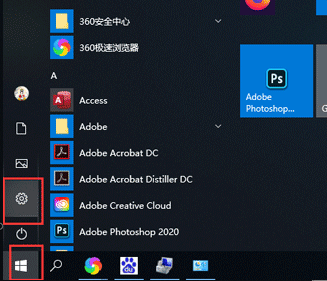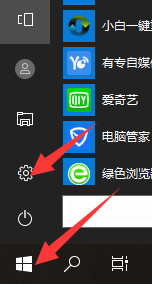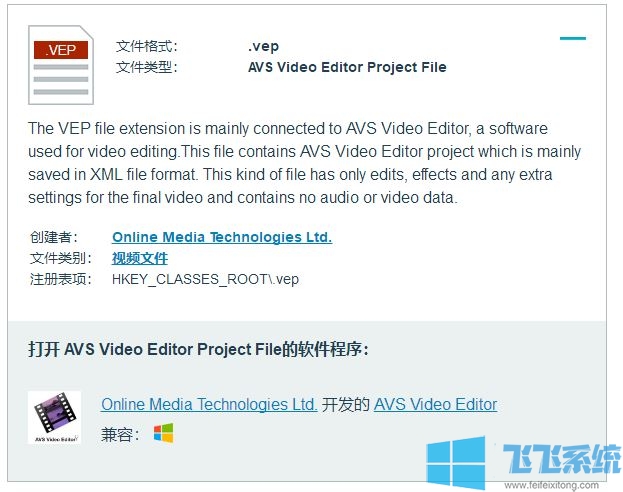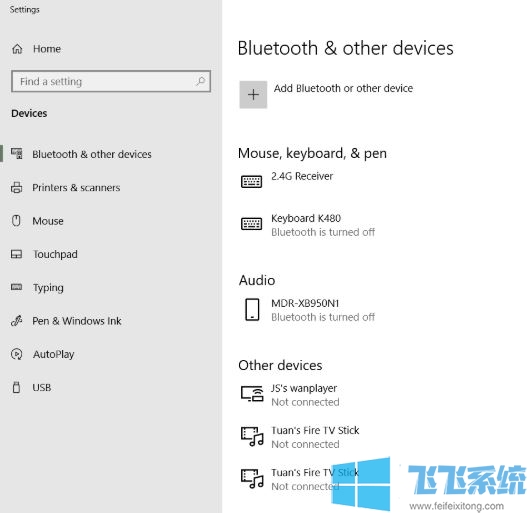win10笔记本电脑搜索不到蓝牙音箱的最新解决方法(图文)
- 编辑:飞飞系统
- 时间:2021-09-29
最近有使用win10笔记本的网友反映,他在自己电脑中连接蓝牙音箱的时候,发现电脑提示搜索不到蓝牙音箱,无法成功进行连接。他尝试了很多次都是这种情况,不知道是什么原因导致的。针对这种情况飞飞小编给大家分享一下win10笔记本电脑搜索不到蓝牙音箱的最新解决方法,有相同问题的朋友赶紧来看看吧!
1、右键【开始】,点击【计算机管理】。
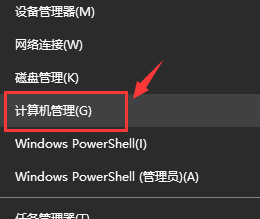
2、打开【设备管理器】,点击【蓝牙】,会出现三个部分,就是驱动程序啦。
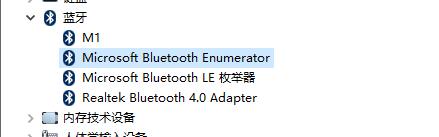
3、点击【更新驱动】。
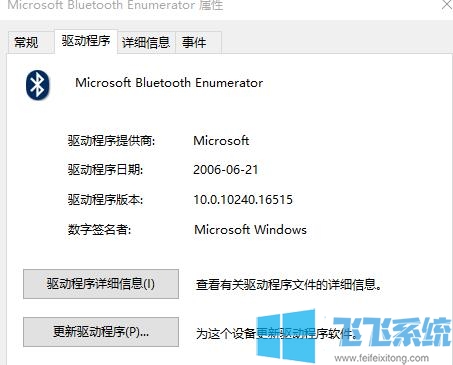
4、更新完成后重启电脑,电脑重启成功后再次搜索蓝牙音箱就可以了。
以上就是win10笔记本电脑搜索不到蓝牙音箱的最新解决方法,大家只需要按照上面的方法来进行设置,就可以正常连接蓝牙音箱了。
win10笔记本电脑搜索不到蓝牙音箱的最新解决方法
1、右键【开始】,点击【计算机管理】。
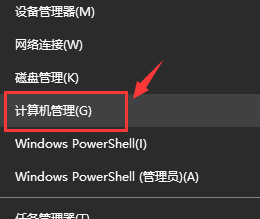
2、打开【设备管理器】,点击【蓝牙】,会出现三个部分,就是驱动程序啦。
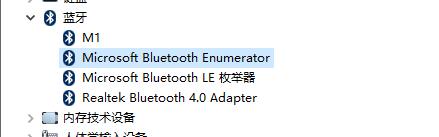
3、点击【更新驱动】。
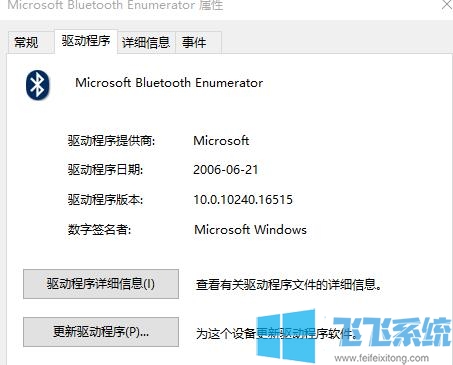
4、更新完成后重启电脑,电脑重启成功后再次搜索蓝牙音箱就可以了。
以上就是win10笔记本电脑搜索不到蓝牙音箱的最新解决方法,大家只需要按照上面的方法来进行设置,就可以正常连接蓝牙音箱了。